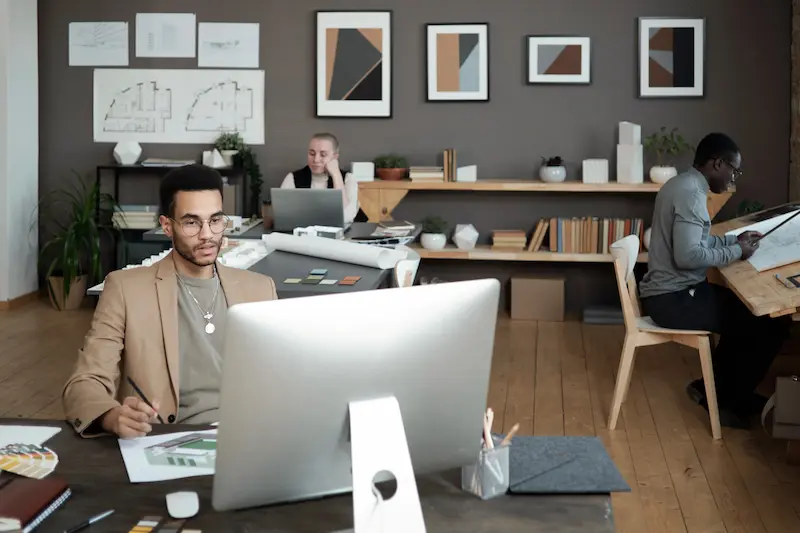Partage de rapports dans GA4
Publié: 2022-10-05Votre entreprise est opérationnelle, mais il semble qu'il manque quelque chose. Vous ne connaissez pas vos utilisateurs. Si vous souhaitez mieux connaître les clients de votre entreprise, pensez à optimiser Google Analytics 4 . Cette plate-forme gratuite est extrêmement utile pour vous aider à comprendre comment vos utilisateurs interagissent avec votre site.
Table des matières
Qu'est-ce que GA4 ?
GA4 signifie Google Analytics 4 . Google Analytics est un service gratuit que vous pouvez utiliser pour suivre vos analyses, ou l'examen des statistiques et des données, dans les coulisses de votre site. Google Analytics 4 est la version la plus récente de Google Analytics, et ses propriétés peuvent faire des choses que la version précédente, Universal Analytics, ne pouvait pas fournir.

Comment fonctionne Google Analytics ?
Google Analytics recueille des données sur les visiteurs de votre site. Ces données comprennent des informations sur les personnes qui visitent votre site, ainsi que la provenance de votre trafic. Il le fait via JavaScript, un langage pour ordinateurs qui permet de transmettre des données sur vos utilisateurs aux serveurs de Google. Ce langage est universel, il permet donc à votre ordinateur de communiquer avec d'autres ordinateurs pour obtenir des informations sur la manière dont les internautes ont interagi avec votre site en ligne : comment ils l'ont trouvé, quels sont leurs mots clés et quelles parties de votre site ils ont consultées le plus longtemps.
N'est-il pas intéressant d'en savoir plus sur l'activité de vos visiteurs sur votre site ? Avec cette information, vos options d'amélioration sont illimitées. Savoir ce qui se passe dans les coulisses vous aidera à montrer que vous vous souciez non seulement du succès de votre entreprise, mais aussi de votre public et de ce qui fonctionne pour lui.
Que fait Google Analytics ?
Que fait réellement ce phénomène de GA4, en un mot ? Décomposons-le.
- Vous montre ce qui fonctionne et ne fonctionne pas sur votre site
- Vous donne une idée des stratégies à utiliser
- Affiche les performances de votre site Web
- Divise vos utilisateurs en différentes données démographiques
- Booste votre taux de conversion

Avantages de GA4
GA4 présente de multiples avantages. Comme il s'agit de la version la plus récente de Google Analytics, elle offre le plus grand nombre de fonctionnalités avantageuses. Certaines des parties les plus bénéfiques de l'utilisation de GA4 incluent l'accent mis sur le parcours de votre utilisateur, son engagement et la garantie que vous résolvez les problèmes et garantissez la confidentialité mieux que jamais.
Interagissez avec le parcours des utilisateurs
L'utilisation de GA4 vous permettra de vous concentrer non seulement sur votre parcours, mais aussi sur le parcours de votre utilisateur. Lorsque vous vous concentrez sur le parcours de vos utilisateurs, vous montrez que vous vous souciez d'eux et de ce qu'ils retirent de votre entreprise, pas seulement de vous et de ce que vous retirez de votre entreprise. Les nouvelles fonctionnalités de GA4 facilitent particulièrement la concentration sur le parcours de votre utilisateur, étant donné que vous pouvez désormais suivre un utilisateur en fonction de la façon dont il consulte votre site (qu'il soit mobile ou via un ordinateur de bureau). Connaître ces informations vous permettra d'être prêt à organiser votre site en fonction des besoins de votre visiteur.
Comprendre l'engagement des utilisateurs
Avec GA4, vous pouvez même prédire l'engagement des clients. GA4 utilise l'IA pour faire ces prédictions, en se concentrant sur l'engagement actuel et passé des utilisateurs et en classant l'engagement futur possible dans différentes catégories.
Mesurez vos données
Alors que GA3 offrait la possibilité de mesurer les données, GA4 le fait mieux. Avec GA4, vous pouvez suivre les analyses sur les sites Web et les applications, alors qu'auparavant, il ne s'agissait que de sites Web. Il y a plus de mesures que vous ne pourriez jamais imaginer avec la meilleure version de Google Analytics.
S'attaquer aux problèmes
La résolution des problèmes est une nécessité que Google Analytics peut mesurer. Avec GA4, vous pouvez vous préparer aux crises ou aux baisses d'utilisation du site de votre entreprise en comprenant les tendances et en déterminant ce qui fonctionne et ce qui ne fonctionne pas pour les consommateurs. Par exemple, si vous remarquez une baisse soudaine du nombre de téléspectateurs, recherchez ce qui a changé sur votre site. Cela vous aidera à comprendre d'où vient le problème et vous permettra de le résoudre à partir de là. Avec GA4, vous pouvez être préparé à tout obstacle qui pourrait se présenter à vous.
Assurer la confidentialité
L'idée de Google Analytics peut sembler intimidante pour un client. Après tout, qui veut que toutes ses activités en ligne soient suivies ? Ne pas s'inquiéter. Analytics n'est pas censé être un appareil utilisé pour espionner les utilisateurs. Le but de Google Analytics est d'apprendre à connaître les utilisateurs dans leur ensemble et de permettre à ces connaissances d'ajuster la façon dont vous gérez le site Web de votre entreprise. Toutes les données collectées via GA4 sont totalement anonymes, sans nom attaché à un utilisateur. Google Analytics vous montrera simplement dans les coulisses que quelqu'un utilise un mot clé spécifique un certain nombre de fois. Si vos utilisateurs craignent que vous ne leur accordiez pas la confidentialité, vous pouvez leur assurer qu'ils obtiennent la confidentialité qu'ils méritent.


Rapports par e-mail GA4
Les rapports Google Analytics peuvent être envoyés par e-mail à vous ou à d'autres personnes, ce qui vous permet, à vous et à votre équipe, de rester au top de votre forme. Les rapports par e-mail GA4 peuvent également être configurés dans un calendrier, vous n'avez donc pas besoin de vous connecter constamment à votre compte pour voir les rapports.
Comment créer un rapport GA4
La création d'un rapport dans GA4 commence par l'accès à votre vue et l'ouverture de "rapports". Une fois que vous avez fait cela, vous cliquez sur "personnalisation, rapports personnalisés, nouveau rapport personnalisé" et entrez un titre. Si vous souhaitez ajouter un onglet à votre rapport, vous pouvez également le faire.
Maintenant que vous savez comment créer un rapport Google Analytics, passons à la personnalisation de votre rapport.
Rapports personnalisés dans Google Analytics 4
Lorsque vous travaillez avec des rapports GA4, vous voudrez vous l'approprier. La création de votre propre rapport GA4 personnalisé ne prend que quelques étapes et vous aidera, vous et vos collègues, à comprendre votre rapport plus clairement et à le voir sous un jour unique qui vous est fidèle. Cela peut sembler un peu déroutant d'aborder toutes ces différentes façons de gérer les rapports GA4, mais vous y arriverez.
Tout d'abord, vous devrez sélectionner "explorer". Cela vous mènera à des options pour créer une analyse. Vous voudrez l'option vide.
La prochaine étape des rapports personnalisés dans Google Analytics 4 consiste à parcourir les colonnes de variables pour vous aider à découvrir les caractéristiques que vous souhaitez pour votre rapport. Ces colonnes variables sont divisées en segments, dimensions et statistiques. Ensuite, choisissez le type de rapport que vous souhaitez. Voulez-vous des graphiques? Rendez-vous dans la section de visualisation. Vous avez du mal à trouver le bon format ? Sélectionnez un modèle qui a été construit pour vous dans le menu technique. Voulez-vous des colonnes ? Qu'en est-il des rangées ? Assurez-vous de faire vos sélections aussi organisées que possible. Cela vous aidera à obtenir un rapport plus professionnel, que vos collègues pourront comprendre. Ensuite, ajoutez des onglets pour créer plus de rapports.
Enfin, partagez votre rapport avec votre équipe.
Comment partager un rapport GA4
Partager un rapport dans GA4 est assez simple. Il n'y a que quelques étapes à suivre pour partager ou exporter un rapport.
Partager un rapport GA4
- Tout d'abord, cliquez sur l'icône en haut à droite de votre rapport GA4 qui ressemble à un triangle latéral avec trois cercles
- Deuxièmement, cliquez sur "partager le lien"
- Troisièmement, cliquez sur "copier"
Une fois que vous avez effectué ces trois étapes simples, le lien vers votre rapport est copié dans le presse-papiers de votre appareil et vous avez maintenant la possibilité de le partager avec d'autres.

Exporter un rapport GA4
- Tout d'abord, cliquez sur l'icône en haut à droite de votre rapport GA4 qui ressemble à un triangle latéral avec trois cercles
- Deuxièmement, cliquez sur "télécharger le fichier"
- Troisièmement, sélectionnez soit l'option "télécharger le PDF", soit l'option "télécharger le CSV". Quelle que soit l'option que vous préférez, l'une ou l'autre fonctionne.
- Quatrièmement, le rapport sera disponible dans votre dossier "téléchargements"
Ce n'est pas parce que Google Analytics 4 est la forme la plus récente de Google Analytics qu'il doit être plus compliqué de l'optimiser. Google facilite les choses et il existe de nombreux didacticiels en ligne pour les débutants qui utilisent cette plate-forme gratuite. Que vous partagiez ou exportiez un rapport Google Analytics 4, il y a très peu d'étapes et chacune est facile à suivre. Partager vos rapports GA4 est une compétence essentielle de communication pour votre entreprise.
Comment partager un rapport GA4 avec votre organisation
Il est important de partager vos rapports avec des collègues de votre organisation. Après tout, lorsque personne ne regarde votre rapport, il perd son sens. Partager des rapports Google Analytics avec votre organisation n'est pas difficile non plus. Cela commence par simplement accorder l'accès au compte Google de votre collègue. Il y aura une section d'administration sur votre compte Google Analytics, où vous pourrez choisir un niveau d'accès partagé, similaire à la façon dont vous pouvez partager Google Docs pour l'édition, la suggestion ou la visualisation. Mais pour Google Analytics, vous pouvez choisir entre "compte" (partage de l'accès à toutes vos données), "propriété" (partage des données d'un site Web) ou "vue" (partage d'une vue sur un site Web). Une fois que vous vous serez habitué à partager des rapports avec votre organisation, vos compétences en matière d'analyse et de création de rapports s'épanouiront.
FAQ:
- Qu'est-ce que GA4 ?
- Que signifie GA4 ?
- Comment partager des rapports dans GA4 ?
- Quels sont les avantages de GA4 ?
- Qu'est-ce qu'un rapport GA4 ?